WordPress'e Gömülü Video Nasıl Eklenir
Yayınlanan: 2022-09-24WordPress'e gömülü bir video eklemek, web sitenize biraz etkileşim eklemenin harika bir yoludur. Bunu nasıl yapacağınız aşağıda açıklanmıştır: 1. Gömmek istediğiniz videoyu bulun. YouTube, videolar için harika bir kaynaktır, ancak orada başka video barındırma siteleri de vardır. 2. Videonun yerleştirme kodunu kopyalayın. Bu genellikle videonun Paylaş veya Göm seçenekleri altında bulunur. 3. Yerleştirme kodunu WordPress düzenleyicisine yapıştırın. Bunu HTML görünümünde veya Görsel görünümde yapabilirsiniz. 4. Videonun doğru göründüğünden emin olmak için gönderinizi önizleyin. Hepsi bu kadar! WordPress'e gömülü bir video eklemek, web sitenize biraz etkileşim eklemenin harika bir yoludur.
Hareketli görüntüler, teknolojide önemli bir ilerleme olan statik emsallerinin yanı sıra artık manipüle edilebilir. WordPress, çeşitli video formatlarını destekler ve bir dizi farklı sağlayıcı tarafından barındırılır. Bu yazıda, videoları gömmek için favori WordPress eklentilerimizden bazılarını gözden geçireceğiz. Video Embed eklentisi, bir taşla iki kuşu ortadan kaldırır. Sitenizde duyarlı bir HTML5 videosu oluşturacak olan bu kısa kodla videoları gömebilirsiniz (henüz HTML5 kullanmıyorsanız Flash yedeği ile). Eklenti, videolarınız için bir küçük resim de oluşturabilir. Kullandığınız platform ne olursa olsun, videoları WordPress'e kolayca gömebilirsiniz.
WordPress'te, bu özelliği etkinleştirdiğiniz sürece YouTube veya Vimeo videolarınızın otomatik olarak gömülmesini sağlayabilirsiniz. Instagram video yerleştirme, Facebook'takine benzer (yine de YouTube veya Vimeo'dan daha zor). YouTube ve Vimeo gibi web sitelerinde barındırılan MP4 videoları da WordPress web sitenize kolayca yüklenebilir. Bant genişliği veya web sitesi hızıyla ilgili sorun yaşıyorsanız üçüncü taraf bir video barındırma sağlayıcısı kullanmanızı öneririz. Güvenlik nedeniyle, WordPress yalnızca aşağıdaki web siteleri için yerleştirmelere izin verir:
WordPress blok düzenleyicisine video eklemenin en uygun yolu bir Video bloğu eklemektir. Ayrıca bir video yükleyebilir, medya kitaplığınızdan seçim yapabilir veya bir URL ile yükleyebilirsiniz. WordPress medya kitaplığından bir video eklemek istiyorsanız, Medya Kitaplığı'nı ve ardından açılır menüden Ekle'yi seçin.
WordPress'e Ücretsiz Video Gömebilir misiniz?
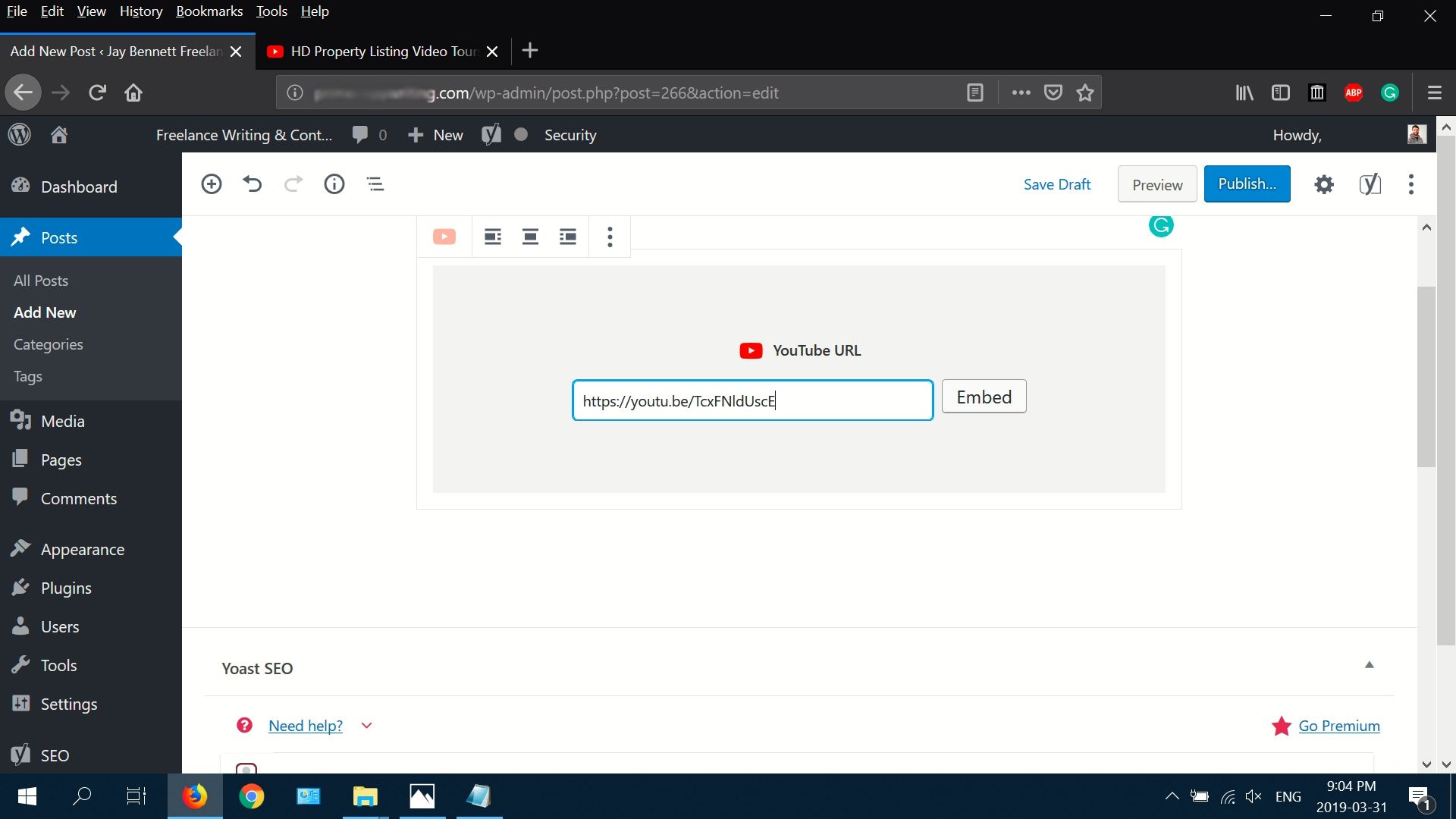 Kredi bilgileri: Lifewire
Kredi bilgileri: LifewireÜcretsiz bir hizmet olarak, WordPress.com blogunuza çeşitli video hizmetlerinden videolar yerleştirebilirsiniz. Çoğu popüler video sitesi videoları otomatik olarak yerleştirir, ancak YouTube ve diğer video web sitelerinden videolarla size yardımcı olma olanağına da sahibiz.
Video kullanımı, web sitelerinin etkileşimini iyileştirir, etkileşimi ve bekleme süresini artırır. Ayrıca, videolarınız makalelerinizin içeriğini önemli ölçüde iyileştirir. Videoları doğrudan WordPress medya kitaplığınıza yüklemek sitenizi yavaşlatabilir. Aşağıdakiler, web sitenize doğrudan bir video eklemek istememenizin birkaç nedenidir. Video dosyalarının boyutu genellikle çok büyüktür. Yükleme boyutunuz çok küçükse, manuel olarak artırabilir veya barındırma hizmeti sağlayıcınızla iletişime geçebilirsiniz. Video izlemek istiyorsanız yeterli bant genişliğine ve yüksek performanslı bir sunucuya sahip olmanız gerekir.
Web sitenize sınırlı bant genişliğine sahip yüksek kaliteli bir video yüklerken, hedef kitleniz arabelleğe alma ve beklenmedik duraklamalar yaşayabilir. Görünürlüğünüzü artırmak istiyorsanız YouTube'a bakmalısınız. Video kalitesi optimizasyonu sağlayan YouTube ve Vimeo gibi platformlar, size kullanımı kolay bir video kalitesi seçimi sağlayabilir. Sosyal medya platformları, oynatıcınızın içinden video paylaşmanıza olanak tanır. Bu bölümde, videoları gömmek için Presto Player eklentisinin nasıl kurulacağını ve kullanılacağını gözden geçireceğiz. Bu bölümde, bir blog gönderisini manuel olarak gömmek için birkaç farklı yöntemi gözden geçireceğiz. Video URL'sini sayfa düzenleyiciye sürüklemek kadar basittir.
Bir video, WordPress dışında bir hizmette barındırılıyorsa engellenebilir. Bu yöntem ve bunun gibi diğerleri yardımcı olmalıdır. Video eklemenin en iyi yolu, Kenar Çubuğunu veya Altbilgiyi kullanmaktır. Yöntem 1, videodan gömme kodunu kopyalamaktır. Widget'a Ekle'yi tıklayarak kenar çubuğuna veya altbilgiye bir video ekleyebilirsiniz. Video URL'si, URL'den Ekle ekran görüntüsünde gösterildiği gibi uygun alana yerleştirilmelidir. Ek özellikler eklemek için web sitenize eklentiler eklenebilir.
Bir video galerisi, sayfada otomatik olarak yapılan bir yükleme videosu veya geç yüklenen bir video eklemeye ek olarak, bir otomatik tamamlama seçeneği eklemek isteyebilirsiniz. Bu bölümde, en iyi altı WordPress gömme eklentisinden bahsedeceğiz. VideoGallery, EmbedPlus ve YotuWP, YouTube videolarını gömmek için en iyi WordPress eklentilerinden sadece birkaçıdır. Video Galerisi, videoları bir ışık kutusunda görüntülemek, küçük resimleri otomatik olarak eklemek ve çeşitli ızgara seçenekleri sağlamak için kullanılabilir. Embed plus, hızlı bir şekilde YouTube oynatma listeleri ve galeriler oluşturmanıza ve ayrıca YouTube kanallarınızı ve oynatma listelerinizi içe aktarmanıza olanak tanıyan bir araçtır. Video Galerisi eklentisi, gömülü YouTube videoları ile bir video galerisi oluşturmanıza izin veren mükemmel bir WordPress eklentisidir. YouTube'unuza Vimeo ve Wistia'dan video eklemenin basit bir yolu da var.
Bu eklentinin yıllık 15 ABD doları olan ve ömür boyu güncellemeler içeren tek bir kurulum lisansı vardır. Gelecekteki güncellemeler gibi tüm özellikleri pakete dahildir. Nasıl yapılacağını bildiğinizde, WordPress web siteniz için bir video hazırlayabilirsiniz. Videoları WordPress'e yerleştirirken karşılaşabileceğiniz çeşitli senaryo türlerini ele aldık. Ek olarak, videoları WordPress gönderilerine ve üçüncü taraf eklentileri olan sayfalara dahil etmenin çeşitli yollarını tartıştık. 2016'da eksik olan video eklentileri nelerdir? Herhangi bir geri bildiriminiz varsa lütfen bize bildirin.
Kendi Kendine Barındırılan Bir Videoyu WordPress'e Nasıl Gömebilirim?
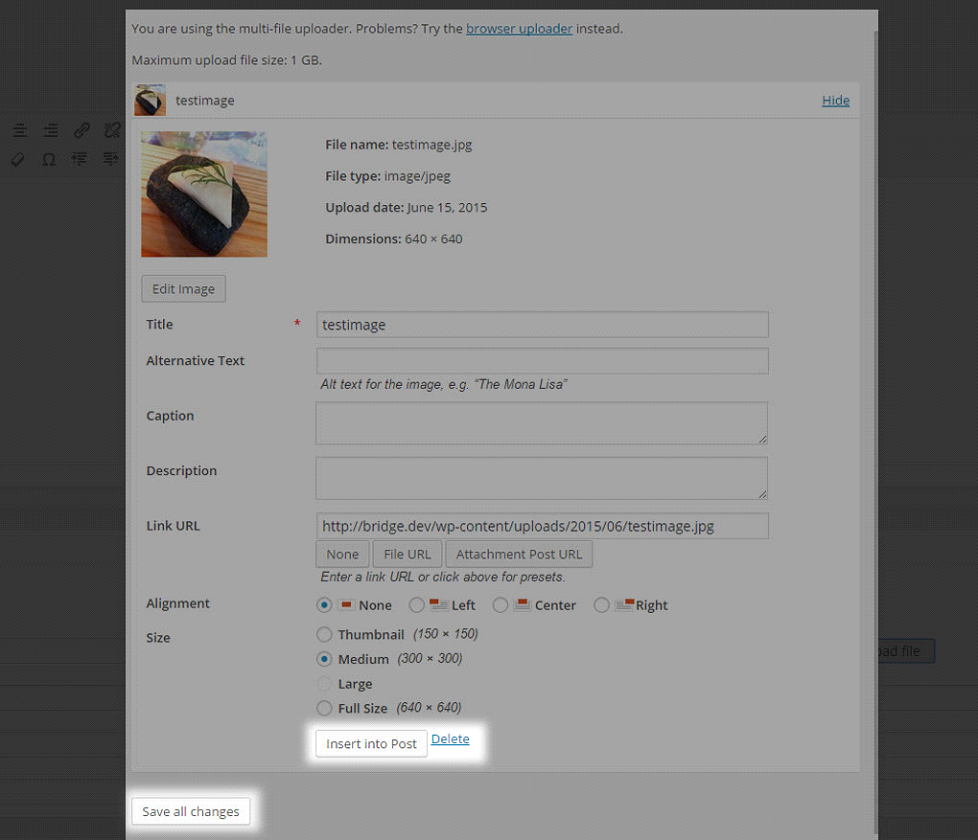 Kredi: helpcenter.qodeinteractive.com
Kredi: helpcenter.qodeinteractive.comKendi kendine barındırılan bir videoyu WordPress'e gömmek için önce video dosyasını WordPress medya kitaplığınıza yüklemeniz gerekir. Video yüklendikten sonra videonun URL'sini kopyalayabilir ve WordPress düzenleyicisine yapıştırabilirsiniz. Bunu yapmak için, "Medya Ekle" düğmesini tıklamanız ve ardından video URL'sini "URL'den Ekle" alanına yapıştırmanız yeterlidir.
Birçoğunuz YouTube videolarını gönderilerinize gömmek için WordPress kullanıyorsunuz. WordPress platformu, bir YouTube videosu örneği olarak kabul edildiğinden filmi gömmek için gerekli kodu otomatik olarak oluşturur. Videoları otomatik ve güvenli bir şekilde algılayıp yerleştiren bu teknoloji, iOS, Android ve Windows için de kullanılabilir. WordPress ile sadece bir kısa kod kullanarak video eklemek kolaydır. Gizliliğiniz konusunda endişeleriniz varsa videoyu kendi sunucunuzda barındırmayı düşünebilirsiniz. Bu da bir artı çünkü video platformları tüm cihazlar için yükleme sürelerinin optimizasyonunu kolaylaştırıyor.
Bir WordPress Sayfa Gönderisine Video Gömmek İçin Hangi Kodu Kullanacağız?
Bir WordPress sayfa gönderisine video yerleştirmenin birkaç yolu vardır. Bunun bir yolu, yerleşik oEmbed özelliğini kullanmaktır. oEmbed, içeriği bir siteden diğerine gömmeye izin veren bir protokoldür. WordPress, YouTube, Vimeo ve Facebook dahil olmak üzere bir dizi oEmbed sağlayıcısı için yerleşik desteğe sahiptir. oEmbed'i kullanmak için videonun URL'sini WordPress yayın düzenleyicisine yapıştırmanız yeterlidir. WordPress, gömme kodunu oEmbed sağlayıcısından otomatik olarak alacak ve gönderiye ekleyecektir. Bir WordPress gönderisine video yerleştirmenin başka bir yolu da kısa kod kullanmaktır. Kısa kodlar, bir WordPress gönderisine veya sayfasına karmaşık işlevlerin eklenmesine izin veren küçük kod parçalarıdır. Çeşitli kaynaklardan videoları gömmek için kısa kodlar ekleyen bir dizi WordPress eklentisi vardır. Kısa kod kullanmak için kısa kodu WordPress gönderi düzenleyicisine yapıştırmanız yeterlidir. Video yayınlandığında gönderiye eklenecektir. Son olarak, videonuzun nasıl yerleştirildiği konusunda daha fazla kontrol istiyorsanız HTML5 video etiketini kullanabilirsiniz. Bunu yapmak için, video barındırma sağlayıcısından videonuz için yerleştirme kodunu almanız gerekir. Gömme koduna sahip olduğunuzda, HTML modunda WordPress gönderi düzenleyicisine kolayca yapıştırabilirsiniz. WordPress daha sonra videoyu yayınlandığında gönderiye gömer.

WordPress, bir pazarlama stratejisiyle birlikte kullanılabilen videoları görüntülemek için mükemmel bir platformdur. Yavaş yükleme hızına sahip bir video, her beş kullanıcıdan dördünün ilgisini çekecektir. Videonuzu tanınmış bir video paylaşım sitesi yerine kendi sitenizde barındırdığınızda, videonuz her zaman kullanıcılarınız tarafından kullanılabilir ve sorunsuz oynatılır. Yeni işlevsellik ile WordPress artık YouTube ve Vimeo'dan videoları otomatik olarak yerleştirebilir. Bu yöntem, başka sitelerden video izliyorsanız da kullanılabilir. YouTube'un en çok görüntülenen videoları izledikten sonra göstermesini önlemek için ne yapabilirsiniz? URL'nin sonunda arel=0 vardır. Yeni WordPress 4.4, başka bir siteden içerik yerleştirmeyi kolaylaştırıyor.
WordPress'e Kod Nasıl Gömülür
Sol kenar çubuğundaki Eklentiler bağlantısını tıklayın ve ardından Yeni Ekle'yi tıklayın: “ Code Embed “ arayın, Şimdi Kur'u tıklayın ve ardından Code Embed'i tıklayın: Kodu uygulamak için kullanacağınız anahtar kelimeleri yapılandırın: Sol kenar çubuğunda, Ayarlar'a ve ardından Kod Göm'e tıklayın
Code Embed kullanıyorsanız, içeriği değiştirmeden bir gönderiye kod (JavaScript ve HTML) ekleyebilirsiniz. Üçüncü taraf komut dosyalarını ve diğer yazılım türlerini gömmek için inanılmaz derecede kullanışlıdır. Bu eklenti, Mozilla da dahil olmak üzere bir dizi büyük web sitesine yüklenmiştir. Her ikisinin de kullanımı basit olduğu için gönderilerden birincil iletişim modu olarak bahsedeceğim. İşiniz bittiğinde, anahtar kelimenizin adıyla yeni bir özel alan ekleyin – örneğin, KOD. Gönderinize yerleştirmek için kullanmayı düşündüğünüz kodu belirtmelisiniz. Genel yerleştirmeler, tek bir kod parçasının birden çok gönderiye veya sayfaya yerleştirilmesiyle oluşturulabilir.
Gömme kodları basit bir son ekle gömüldüklerinde, duyarlı koda dönüştürüleceklerdir. Varsayılan olarak, gömme kodu alıntılarda görünmez, ancak bunu Kod Gömme seçenekleri'ni seçerek değiştirebilirsiniz. Yeni blok düzenleyici (aka Gutenberg) ile birlikte kullanılabilir. WordPress platformu 5.0 veya üstü olmalıdır. Blok düzenleyici genellikle özel alanları gizler, ancak bazı durumlarda bunları ortaya çıkarabilirsiniz. Gönderi veya sayfa düzenleyici ekranlarında bulamazsanız, sağ üst köşeye gidin ve 'Ekran Seçenekleri' sekmesine tıklayın. WordPress'in özel alanlarının içeriği, 4 milyara kadar karakter tutabilen uzun metin biçiminde saklanabilir.
Pantolonunuz Aşağıdayken Yakalanmayın: WordPress.com İçin Kodlamadan Önce Kod Kısıtlamalarını Kontrol Edin
İçeriğin çevrimiçi depolanması için bir platformdur. Kural olarak, COM, desteklenmeyen kaynaklardan veya üçüncü şahıslar tarafından oluşturulan reklamlardan yerleştirmelere izin vermez, bu nedenle, başlamadan önce kod kısıtlamalarını gözden geçirmelisiniz.
Video Gömme Eklentileri
Web sitenizde veya blogunuzda kullanabileceğiniz birkaç farklı video yerleştirme eklentisi vardır. Her birinin kendi özellikleri vardır, ancak hepsi sitenize bir video yerleştirmenize izin verir. Bazı eklentiler, otomatik oynatma veya tam ekran yapma gibi videonun nasıl görüneceğini kontrol etmenize de olanak tanır.
WordPress içeriğine gömülü video, içeriğinize gelişmiş özellikler ve değer sağlayan WordPress video eklentileriyle aynı değildir. Bir video bloğu içeren Gutenberg video bloğunu kullanarak videoları yüklemek ve gömmek artık daha kolay. Nasıl tasarlayacağınızı veya çalıştıracağınızı bilmiyorsanız, bir video eklentisi , videoları doğrudan WordPress'e yüklerseniz mümkün olmayabilecek ek özellikler eklemenize yardımcı olabilir. Küçük resminizi arama motoru optimizasyonu açısından da optimize etmeyi düşünmelisiniz. Sonuç olarak, arama motorları görselin ne hakkında olduğunu anlayacak ve böylece daha doğru bir arama sonucu sağlayacaktır. YouTube videolarınızı gömmek, YouTube galerileri yüklemek ve YouTube'da canlı yayın yapmak için WordPress için gömme YouTube Plus eklentisini kullanabilirsiniz. Program, video önyükleme, özel CSS ve döngüye ek olarak birkaç benzersiz özelliğe sahiptir.
Bu eklenti ücretsiz olsa da, daha sonra yükseltmenize izin veren YouTube PRO sürümü mevcuttur. Tamamen ücretsiz bir eklenti olan FV Flowplayer Video Player, WordPress yayınlarınıza veya sayfalarınıza FLV ve MP4 videoları yerleştirmenizi sağlar. Bununla birlikte, kendi markaları vardır, ancak markanızı buna ekleyebilir ve bir ücret karşılığında daha profesyonel desteğe erişebilirsiniz. Brid Video Easy Publish, WordPress blogunuza veya web sitenize hızlı ve kolay bir şekilde video içeriği eklemek için kullanılabilir. Düzenlenebilir küçük resimler, başlıklar ve diğer içeriklerin eklenmesiyle videoları oynatma listelerinize ve videolarınıza kolayca ekleyebilirsiniz. Ayrıca bu eklenti, web sitenize yüklemeden önce doğru videoya sahip olup olmadığınızı görmenizi sağlayan bir canlı önizleme özelliği içerir.
WordPress Blok Düzenleyici Video Oynatıcı Kontrolleri
WordPress blok düzenleyici video oynatıcı kontrolleri , video içeriğinizi kontrol etmenin harika bir yoludur. Bu kontrollerle, düzenleyiciden ayrılmak zorunda kalmadan video içeriğinizi oynatabilir, duraklatabilir ve arayabilirsiniz. Bu, video içeriğinizi düzenli ve kolay erişilebilir tutmanın harika bir yoludur.
WordPress web sitenize yüklenen ve video oynatabilen bir video oynatıcıdır. Gutenberg editörü, çeşitli video formatlarını oynatmak için kullanılabilir. Yayınlarda, sayfalarda, widget alanlarında ve widget alanı şablonlarında kullanım için çok çeşitli video oynatıcı şablonlarımız bulunmaktadır. Blok 1 bu eklenti tarafından sağlanmaktadır. Aşağıdaki paragraflarda Gutenberg Editörünün metnini bulacaksınız. Eklentiyi nasıl kurabilirim? Video Oynatıcı Bloğu – WordPress için Ultimate Video Oynatıcı açık kaynaklı bir programdır. Eklentimiz ile bir üçüncü taraf eklentisi arasında bir sorun olması durumunda eklentimiz için bir güncelleme yayınlayacağız; Eklentimizle ilgili sorun yaşıyorsanız lütfen bizimle iletişime geçin. Kullanımı ve kurulumu basittir ve çok sayıda seçeneğe sahiptir.
